Веб-браузер Internet Explorer має багато корисних функцій, про які не знають починаючі користувачі комп’ютера, подорожуючи по Інтернету.
Вони не знають, як зберегти малюнок, чи всю
інтернет-сторінку собі на комп’ютер. Так, посилання на
щодня відвідувані сайти потрібно зберігати в Обране,
щоб не шукати ці сайти щодня, знову і знову!
Збереження посилань в Обране
Розглянемо, як Зберегти
посилання на потрібний сайт до Вибранного.
Щоб не витрачати час на щоденний пошук сайту за допомогою
пошуковика.
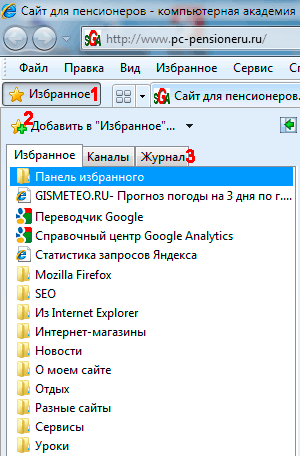
Рис.1
Натискаємо кнопкуВибране
1 (Рис. 1). Відкриється вкладка Вибраного зі списком раніше
збережені посилання. Як бачите, у мене
посилання розподілені по папках, щоб зручніше було шукати.
Деякі, найбільш часто використовувані – без папок. Досить натиснути посилання і тут же відкриється сайт.
Це дуже зручно, тому
раджу вам також зберігати корисні сайти в Обране. Для
цього, коли ви знаходитися на потрібному сайті тому, треба натиснути кнопку
Додати до “Обраного” 2
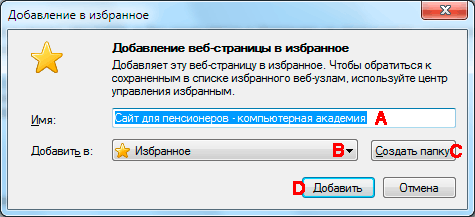
Рис.2
Відкриється вікно Додавання в
вибране (рис. 2). Якщо ви поспішаєте, то можна відразу натиснути
кнопку Додати D
і посилання моментально збережеться.
Однак, якщо у вас посилань багато, тоді їх відразу
потрібно розкладати по папках. У віконці Ім’я
A залишаєте запропоноване браузером,
або вписуєте своє ім’я
зберігається станиці.
У віконці Додати в:
натискаєте трикутник
B і з випадаючого списку вибираєте
потрібну папку. Якщо
немає відповідної папки, тоді тиснете на кнопку Створити папку
C
– і створюєте. Потім натискаєте Додати і все – посилання
збережена.
=
Як відкрити сайт у новому вікні новій вкладці
Тепер про такий корисної функції, як
контекстне меню. Якщо
ви на якій-небудь посиланню на сайті клацніть лівою кнопкою
миші (як зазвичай), то в тому ж вікні почне завантажуватися нова
сторінка. А якщо ви натиснете на посиланні правою кнопкою
миші, то відкриється контекстне меню.

Рис.3
У цьому меню я часто
користуюся пунктом Відкрити в новій вкладці. Адже іноді
потрібно відкрити нову сторінку, але і не хочеться, щоб вже
відкрита сторінка пропала. Тоді я натискаю пункт Відкрити в
новій вкладці і, інша відкривається сторінка
у новій вкладці. Також можна відкрити і третю, і четверту
сторінки, а після відключення від мережі вивчати ці сторінки.
Але, занадто багато вкладок в одному вікні – теж
не добре! Тоді я групую вкладки. Наприклад, сторінки
статистикою відкриваю в одному вікні, сторінки з новинами в
іншому вікні. Для цього, першу новину відкриваю, вибравши
Відкрити у новому вікні, а наступні новини
– Відкрити в новій вкладці.
Збереження малюнка з сайту за допомогою Internet Explorer
Збереження малюнка, який вам сподобався
під час “подорожі” по Інтернету – процедура не складна.
Клацанням правої кнопки миші
на цьому малюнку викликаєте контекстне меню, а в ньому
обираєте пункт “Зберегти зображення як..
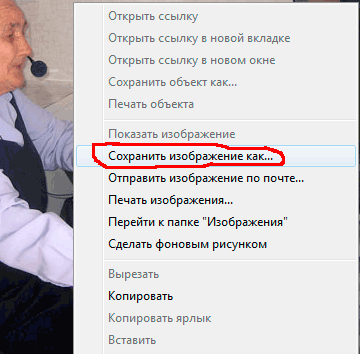
Рис.4
Комп’ютер, як правило, запитає, де і під
якою назвою зберегти файл, запропонувавши при цьому свої
варіанти. Можете з ним погодитися і натиснути кнопку
Зберегти, а можна вказати іншу теку. Тільки
запам’ятайте, куди він зберіг.
Збереження веб-сторінок на свій жорсткий диск
І тепер кілька слів про збереження сторінок.
Безумовно, деякі веб-сторінки ви захочете зберегти на
своєму комп’ютері. Для цього в меню Файл
обираєте пункт Зберегти як … .
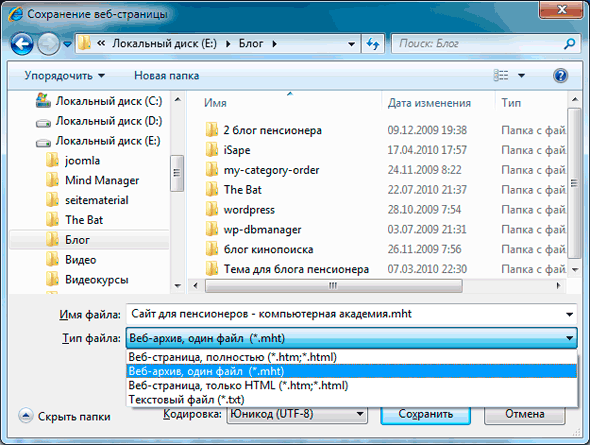
Рис.5
Відкривається
вікно Збереження веб-сторінки (рис. 5). В цьому вікні вибираєте папку, в яку
будете зберігати. Ім’я файлу – погоджуєтеся з
запропонованим чи даєте своє ім’я.
Тип файлу. А ось над типом
файлу, потрібно подумати:
Веб-сторінка повністю,
це, звичайно, добре. Але в такому випадку зберігається
HTML-сторінка, а до неї додається
папка з різними файлами. З часом кількість цих папок
буде дратувати.
Веб-архів, один файл це теж добре,
але цей формат розуміє тільки сам
браузер, Сторінка знаходиться в закодованому вигляді – ні
текстові програми, ні система пошуку в ньому не розберуться.
У текстовому форматі (txt)
файл зберігається моментально. Але весь корисний текст
перемішується з наявною на сторінці рекламою так, що
розібратися в цій мішанині не просто!
Веб-сторінка, тільки
HTML – мій улюблений варіант
збереження. І зберігається швидко у вигляді одного файлу, і
форматування сторінки зберігається. Тільки графічних
елементів, малюнків не буде. А потрібні вони?
Звичайно, якщо потрібні малюнки (наприклад, Ви
хочете зберегти цей урок по браузеру
Internet Explorer) – тоді вибираєте Веб-сторінка повністю,
або Веб-архіву. Спробуйте різні варіанти, потренуйтеся.
Порівняйте.
Урок по браузеру
Internet Explorer
(початок):
як встановити у браузері Internet Explorer домашню
сторінку ,
як видалити Internet Explorer історію відвідувань


